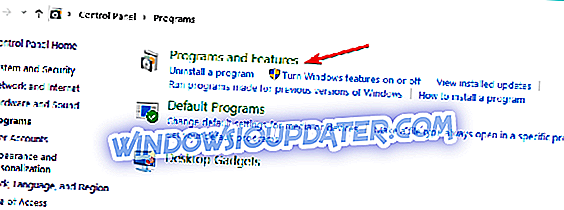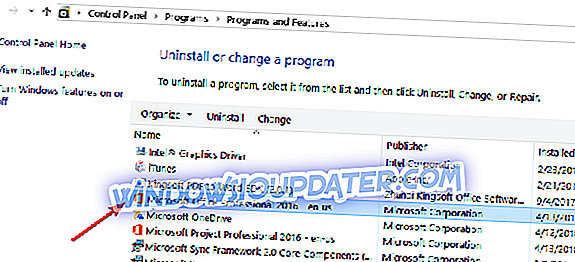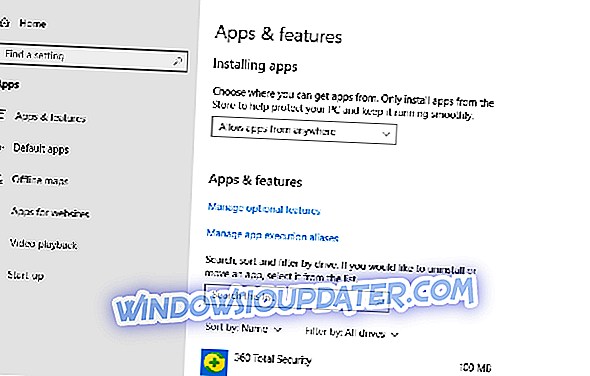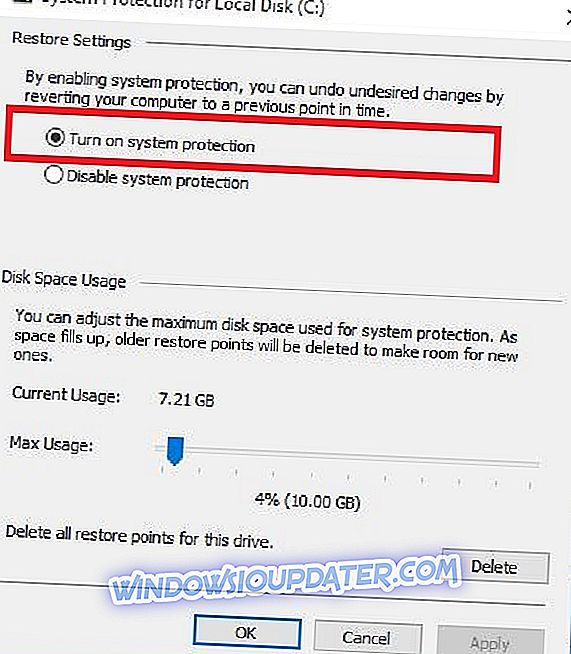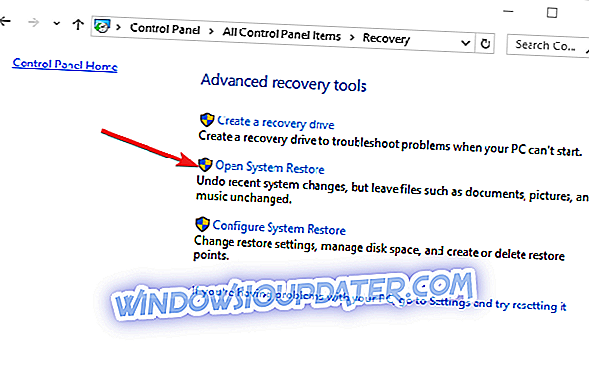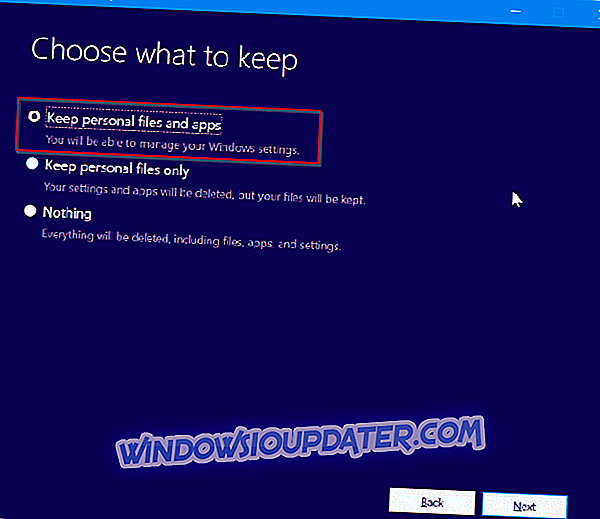Cara memecahkan masalah kotak dialog kosong pada PC
- Nyalakan kembali PC Anda
- Gunakan alat perbaikan bawaan Windows 10
- Hapus & instal ulang program yang terpengaruh
- Jalankan pengembalian sistem
- Bersihkan instal Windows 10
Jika Anda mendapatkan kotak dialog kosong di komputer Windows 10 Anda, artikel ini akan memberi Anda metode untuk memperbaikinya. Biasanya, kotak dialog dirancang untuk memfasilitasi pengambilan keputusan pada sistem komputer Anda. Itu muncul seperti jendela pop up, baik untuk meminta persetujuan Anda / menolak suatu tugas atau hanya memberi Anda pilihan pada pelaksanaan tugas (atau tugas).
Kadang-kadang, kotak dialog muncul kosong, tanpa opsi atau informasi apa pun; kosong saja.
Berbagai alasan dapat menyebabkan kesalahan ini. Namun, yang paling terkenal adalah yang terkait dengan pembaruan Windows. Beberapa di antaranya adalah:
- Driver grafis tidak kompatibel setelah pembaruan Windows
- Driver yang ketinggalan jaman
- Antivirus yang tidak kompatibel atau program keamanan lainnya
- Serangan bug setelah pembaruan sistem
- File sistem terkorupsi setelah pembaruan
Biasanya, kotak dialog mungkin muncul kosong sebagai hasil dari satu atau kombinasi dari beberapa kesalahan teknis dan keamanan yang diuraikan di atas. Dalam posting ini, tim Laporan Windows telah menyusun berbagai tingkat solusi untuk membantu Anda menyelesaikan kesalahan kotak dialog Windows 10 kosong.
5 solusi untuk memperbaiki kotak dialog kosong Windows 10
Solusi 1: Nyalakan kembali PC Anda
Restart sistem komputer adalah metode pemecahan masalah dasar (mungkin yang paling mendasar) yang digunakan untuk memperbaiki berbagai bentuk kesalahan sistem. Metode ini dapat digunakan untuk memperbaiki kesalahan kotak dialog Windows 10 kosong.
Mem-boot ulang (atau memulai ulang) sistem menghapus file sementara dari komputer tersebut. Itu juga menutup menjalankan tugas, yang bisa menjadi alasan untuk kesalahan kotak dialog kosong. Namun, cukup restart sistem komputer untuk memperbaiki kesalahan ini biasanya tidak efektif; oleh karena itu, adalah suatu keharusan untuk menggunakan alat perbaikan.
Solusi 2: Gunakan alat perbaikan bawaan Windows 10
Alat ini berfungsi sebagai garis pertahanan pertama, untuk memerangi semua bentuk korupsi, kerusakan, dan kesalahan pada sistem Anda. Kesalahan kotak dialog kosong tidak berbeda. Jika, saat mengoperasikan sistem komputer Anda atau menggunakan program, kotak dialog muncul kosong, maka Anda harus mencoba opsi Perbaikan sistem.
Asalkan kesalahan hanya masalah teknis kecil dan tidak disebabkan oleh korupsi serius atau driver yang tidak kompatibel, alat perbaikan harus secara efektif memperbaiki kesalahan.
- BACA JUGA : Folder ini kosong: Cara memperbaiki kesalahan Windows 10 ini
Untuk menjalankan fungsi Perbaikan Windows, ikuti langkah-langkah yang diuraikan di bawah ini:
Catatan: Pedoman di bawah ini mencakup langkah-langkah untuk memperbaiki kesalahan atau korupsi yang terkait dengan MS Office.
- Tutup kotak dialog kosong dengan mengklik Alt + F4.
- Arahkan ke tombol "Start" dan klik di atasnya.
- Pilih "Panel Kontrol".
- Pada jendela yang ditampilkan, pilih "Program"
- Di bawah "Program", klik "Program dan Fitur".
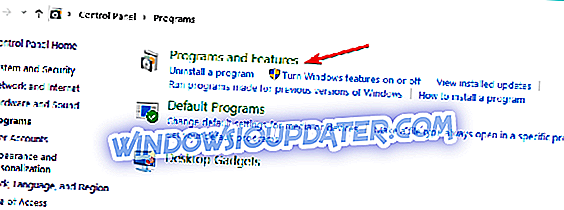
- Pada jendela yang ditampilkan, cari "Microsoft Office" dan klik.
- Pilih "Ubah"> "Perbaikan".
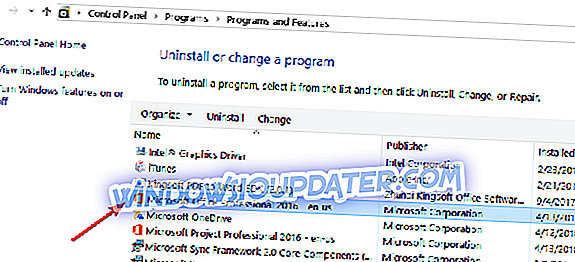
- Selesaikan perbaikan dengan mengikuti command prompt di layar Anda.
- Tutup jendela dan arahkan ke lokasi MS Office.
- Buka dan jalankan perintah untuk membuka kotak dialog.
- Periksa apakah masalah telah teratasi.
Proses ini dapat diterapkan ke semua program (sistem dan diinstal) pada komputer Windows 10 Anda. Untuk menjalankan fungsi perbaikan pada program apa pun, ikuti langkah-langkah yang diuraikan di bawah ini:
- Di bawah "Program dan Fitur", cari program yang ingin Anda perbaiki dan klik kanan padanya.
- Klik "Ubah"> "Perbaikan".
- Selesaikan perbaikan dengan mengikuti perintah di layar.
- Menutup jendela.
- Arahkan ke lokasi program yang diperbaiki dan klik di sana.
- Jalankan perintah untuk membuka kotak dialog dan periksa apakah itu tidak lagi kosong.
Jika tidak ada bentuk korupsi parah, driver sistem usang atau serangan bug akut, perbaikan sederhana ini harus menyelesaikan kesalahan kotak dialog kosong. Jika masalah berlanjut, coba proses yang lebih lanjut dalam metode selanjutnya.
Solusi 3: Hapus instalan & instal ulang program yang terpengaruh
Sejauh ini kedengarannya metode ini, itu mungkin merupakan solusi utama untuk masalah kotak dialog kosong. Metode ini, bagaimanapun, hanya berlaku jika kesalahan khusus untuk program tertentu.
Untuk menghapus program di komputer Windows 10 Anda, ikuti langkah-langkah di bawah ini:
- Tutup kotak dialog kosong dengan mengklik Alt + F4.
- Klik "Mulai" dan ketik "pengaturan" di kotak pencarian.
- Pilih "Pengaturan" dari opsi yang ditampilkan.
- Pada jendela yang ditampilkan, pilih "Aplikasi"
- Di bawah "Aplikasi", klik "Aplikasi & Fitur".
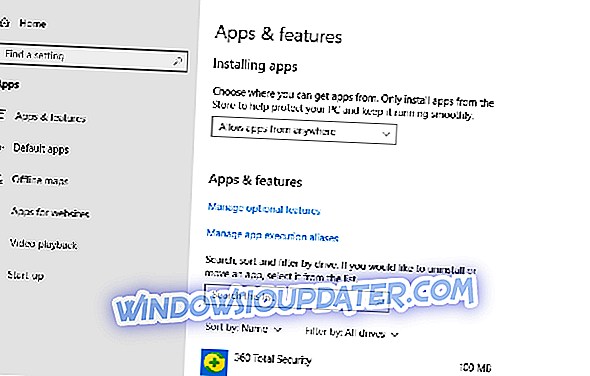
- Temukan program yang ingin Anda hapus dan klik.
- Klik tombol "Copot"
- Pada jendela sembulan, pilih “Copot pemasangan” untuk mengonfirmasi pencopot pemasangan.
- Ikuti perintah di layar untuk menyelesaikan proses.
Setelah proses, Anda dapat menavigasi ke Microsoft Store (atau situs unduhan resmi program) untuk mengunduh dan menginstal aplikasi baru lagi. Jika ini tidak memperbaiki masalah, Anda dapat mencoba solusi berikutnya.
Solusi 4: Jalankan pengembalian sistem
Memulihkan sistem Anda ke waktu sebelumnya akan menghapus pembaruan, aplikasi, driver, dan lainnya yang baru diinstal. Ini membuat pemulihan sistem lebih efektif daripada instalasi ulang biasa, dalam memperbaiki kesalahan pada komputer.
Untuk menjalankan proses pemulihan sistem, ikuti langkah-langkah di bawah ini.
- Klik pada "Start"> "Control Panel".
- Temukan "Pemulihan" dan klik.
- Pilih "Configure System Restore" dan klik "Configure".
- Pilih "Aktifkan perlindungan sistem" (jika belum diaktifkan) untuk menampilkan titik pemulihan.
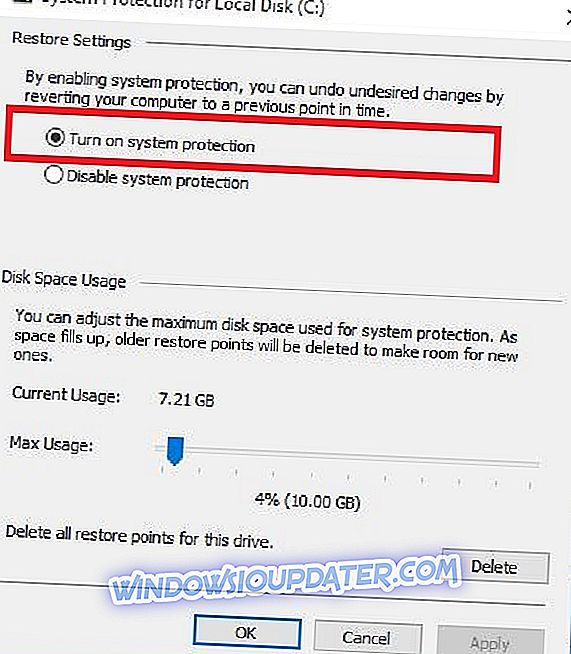
- Arahkan kembali ke "Pemulihan" di bawah "Control Panel".
- Pilih "Open System Restore" dan klik "Next".
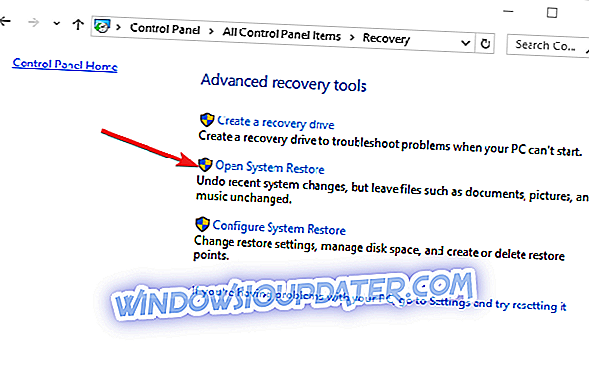
- Pilih aplikasi, driver, file terbaru dan pembaruan pada daftar yang ditampilkan.
- Klik "Pindai program yang terpengaruh" dan ubah tanggal / titik pemulihan (maju atau mundur), jika perlu.
- Klik "Next" dan pilih "Finish". Tindakan ini harus memulai ulang sistem Anda secara otomatis.
Setelah sistem Anda dimulai ulang, instal ulang aplikasi yang terpengaruh. Kotak dialog sekarang akan muncul dengan baik. Namun, kalau-kalau kotak dialog Anda masih kosong, Anda bisa menggunakan sedotan terakhir; solusi akhir.
Solusi 5: Bersihkan instal Windows 10
Proses ini adalah pilihan terakhir dan harus dijalankan setelah semua opsi yang tersedia telah habis. Instalasi bersih Windows 10 mungkin terlihat terlalu canggih untuk masalah sepele kotak dialog kosong.
Namun, ini solusi utama untuk menyelesaikan penyebab latar belakang kesalahan tersebut, serta kesalahan bawaan lainnya pada sistem Anda.
Untuk menjalankan instalasi bersih Windows 10 menggunakan Media Creation, ikuti langkah-langkah yang diuraikan di bawah ini:
Catatan: Tindakan ini akan menghapus setiap aplikasi, driver, pengaturan dan semua program yang diinstal lainnya, dengan pengecualian aplikasi sistem dan file pribadi. Karenanya, sangat disarankan agar Anda membuat cadangan setiap program penting dan pengaturan pada media penyimpanan eksternal.
Pastikan Anda memiliki koneksi internet yang stabil; lebih disukai ke jaringan Wi-Fi. Ini untuk memfasilitasi pengunduhan alat Pembuatan Media.
- Unduh alat dari Situs Web Microsoft.
- Buka alat dan “Terima” persyaratan lisensi (setelah ditinjau).
- Pada jendela yang ditampilkan, pilih "Simpan file pribadi".
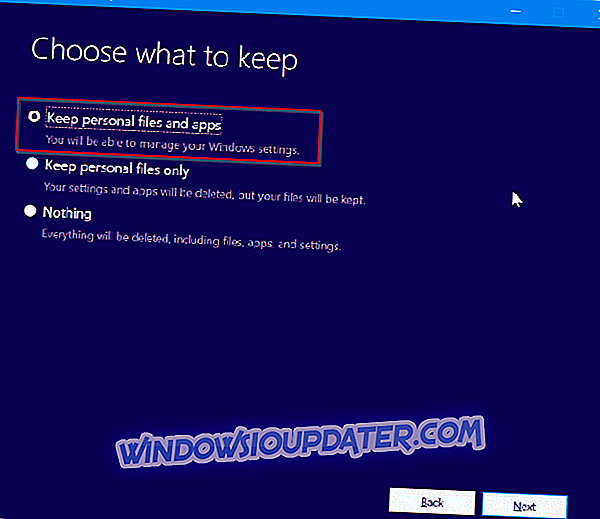
- Pilih "OK" untuk memulai instalasi bersih.
- Setelah mengklik "OK", sisa prosesnya otomatis.
- Setelah instalasi Windows 10 baru, instal driver yang hilang secara manual di bawah "Pengaturan".
- Instal ulang aplikasi dari Microsoft Store atau situs unduhan resmi lainnya (untuk aplikasi utilitas dan sosial).
Dengan implementasi instalasi bersih yang berhasil, Anda dapat yakin bahwa kesalahan "kotak dialog Windows 10 kosong" Anda (dan kesalahan lainnya) akan diselesaikan dan sistem Anda akan tampil bersih.
Kesimpulan
Kotak dialog kosong Windows 10 dapat menjadi efek lanjutan dari kesalahan yang terisolasi (korupsi atau ketidakcocokan driver), yang hanya mempengaruhi program tertentu. Sebaliknya, itu bisa menjadi masalah umum yang mempengaruhi keseluruhan sistem. Bagaimanapun, ia memiliki kecenderungan untuk menyebabkan kerusakan lebih lanjut jika dibiarkan tidak tetap.
Posting ini telah memberikan beberapa solusi, mulai dari metode pemecahan masalah dasar (reboot) hingga metode paling canggih (instalasi bersih Windows 10). Salah satu solusi ini harus ideal untuk Anda, dalam memperbaiki kesalahan kotak dialog Windows 10 kosong.